よくあるご質問
質問
ネットワークスキャナツール Liteを使用して、スキャンした文書をパソコンに取り込みたい。(FAQ No.00720)
対象環境
BP-30C25 / BP-30M28 / BP-30M31 / BP-30M31L / BP-30M35 / MX-2630FN / MX-2631 / MX-2650FN / MX-2650FV / MX-2661 / MX-3150FN / MX-3150FV / MX-3161 / MX-3630FN / MX-3631 / MX-3650FN / MX-3650FV / MX-3661 / MX-4150FN / MX-4150FV / MX-4151 / MX-4170FN / MX-4170FV / MX-4171 / MX-5150FN / MX-5150FV / MX-5151 / MX-5170FN / MX-5170FV / MX-5171 / MX-6150FN / MX-6150FV / MX-6151 / MX-6170FN / MX-6170FV / MX-6171 / MX-8081 / MX-B455W / MX-C305W / MX-C306W / MX-M1056 / MX-M1206 / MX-M3531 / MX-M4070 / MX-M4071 / MX-M5070 / MX-M5071 / MX-M6070 / MX-M6071 / MX-M6570 / MX-M7570
回答
「ネットワークスキャナツール Lite」を利用してスキャンデータをパソコンに取り込むには、下記の手順で操作してください。
下記の手順はMX-2650FNを例に記載しています。
◎ メモ
機種により原稿自動送り装置がないものがあります。
詳しくは製品情報をご覧ください。
原稿自動送り装置がない場合は、「原稿台(ガラス面)に原稿をセットする場合」をご覧ください。
※「ネットワークスキャナツール Lite」を利用するには、あらかじめ、ソフトウェアのインストールが必要です。インストール方法については、下記の参考情報を参照して下さい。
◆ ネットワークスキャナーツール Lite Ver.1.5の場合
◆ ネットワークスキャナーツール Lite Ver.2.0の場合
操作ステップ
■原稿自動送り装置の原稿セット台に原稿をセットする場合
① 原稿をセットしてください。
原稿をセットするときは次の向きでセットします。

② ホーム画面の[FTP/Desktop]を押してください。
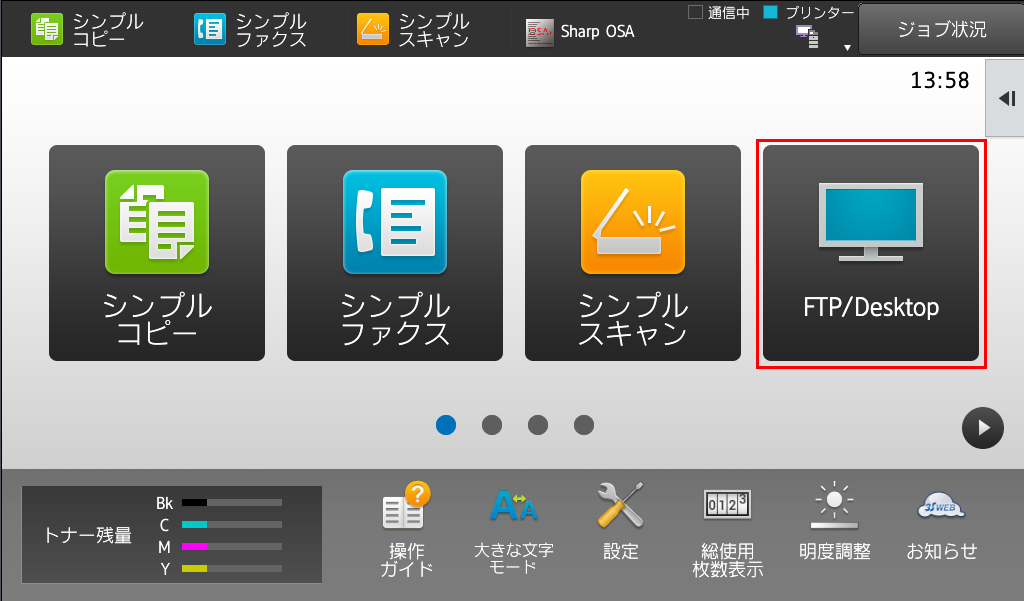
③ [FTP/Desktop]画面が表示されますので、[アドレス帳]を押してください。
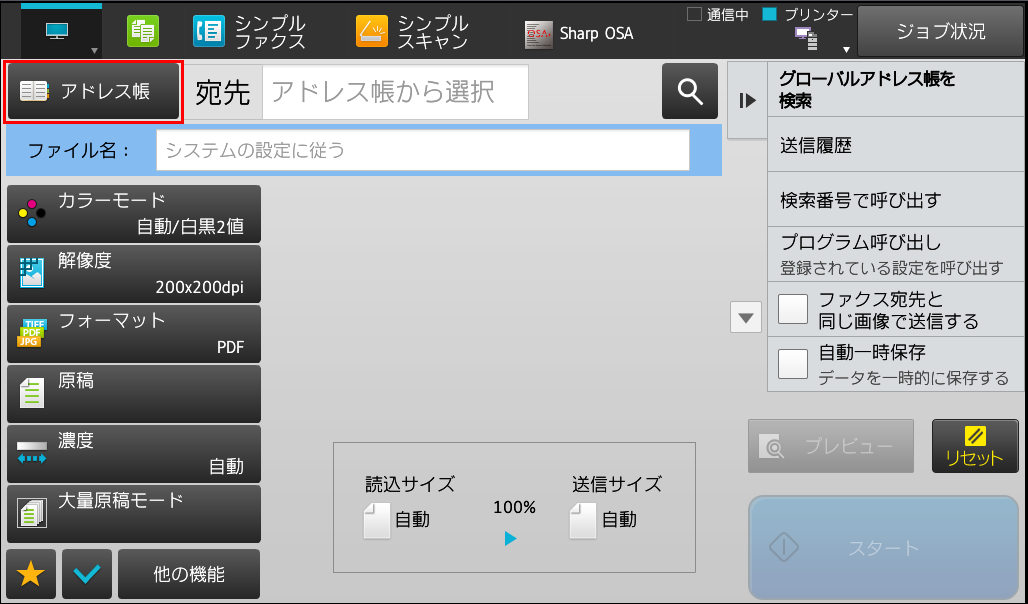
④ 送信したいアドレスが含まれている連絡先(例:sample-FOLDER)を押し、[OK]を押してください。
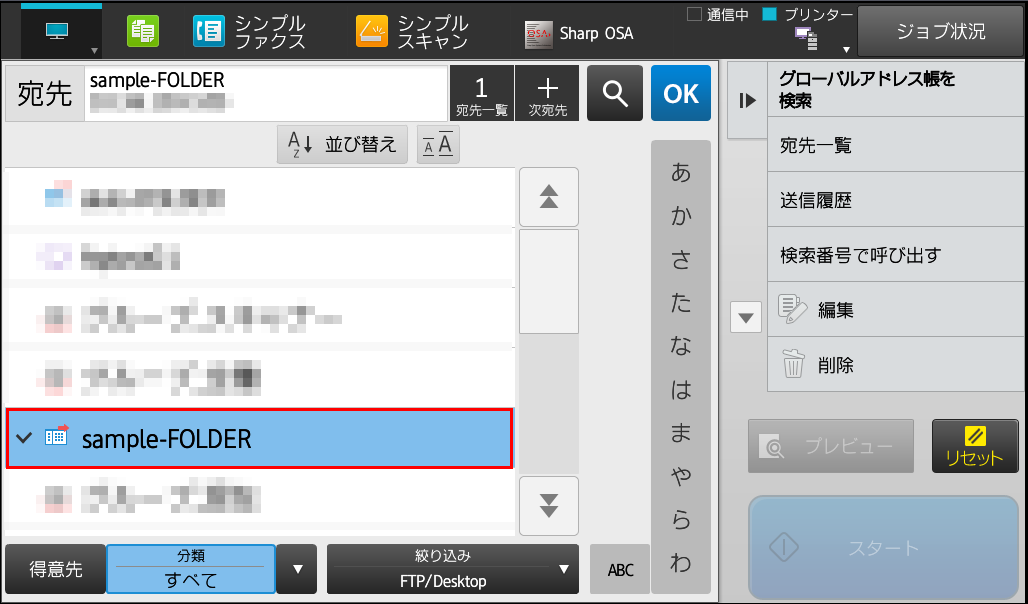
⑤「宛先」欄に表示された送信先を確認後、[スタート]を押してください。
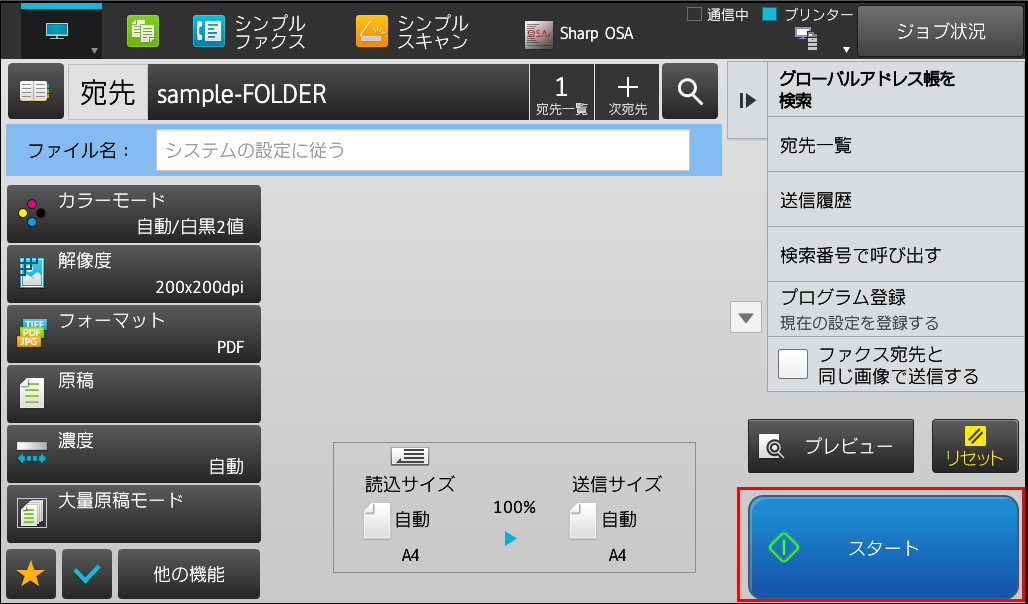
送信が開始されます。
操作ステップ
■原稿台(ガラス面)に原稿をセットする場合
① 原稿をセットします。
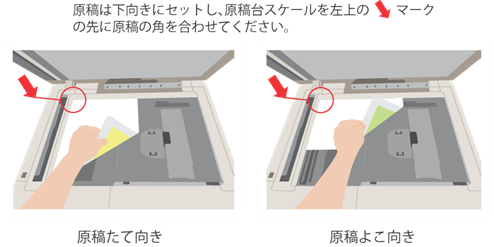
② ホーム画面の[FTP/Desktop]を押してください。
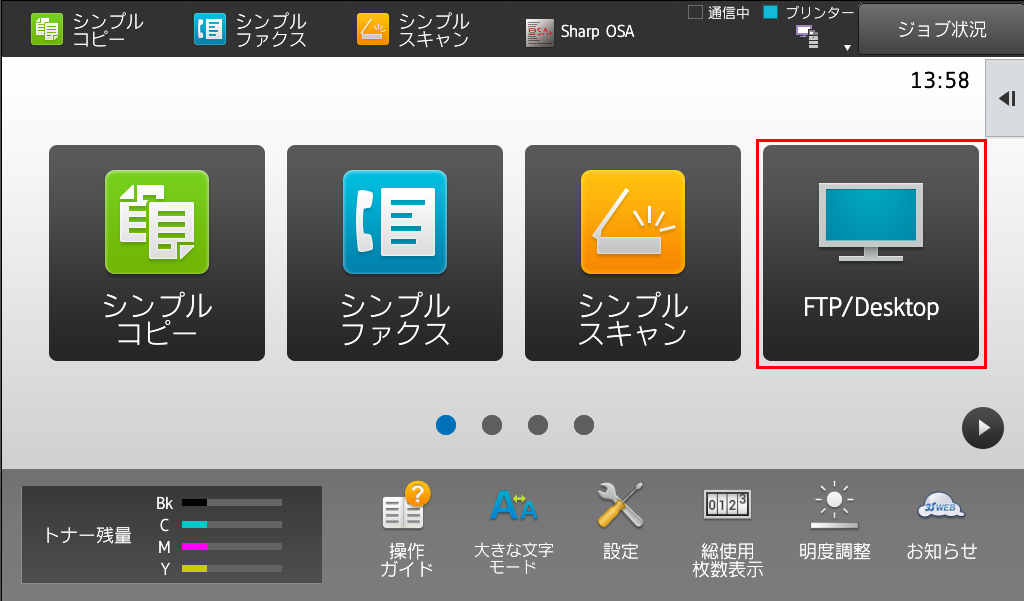
③ [FTP/Desktop]画面が表示されますので、[アドレス帳]を押してください。
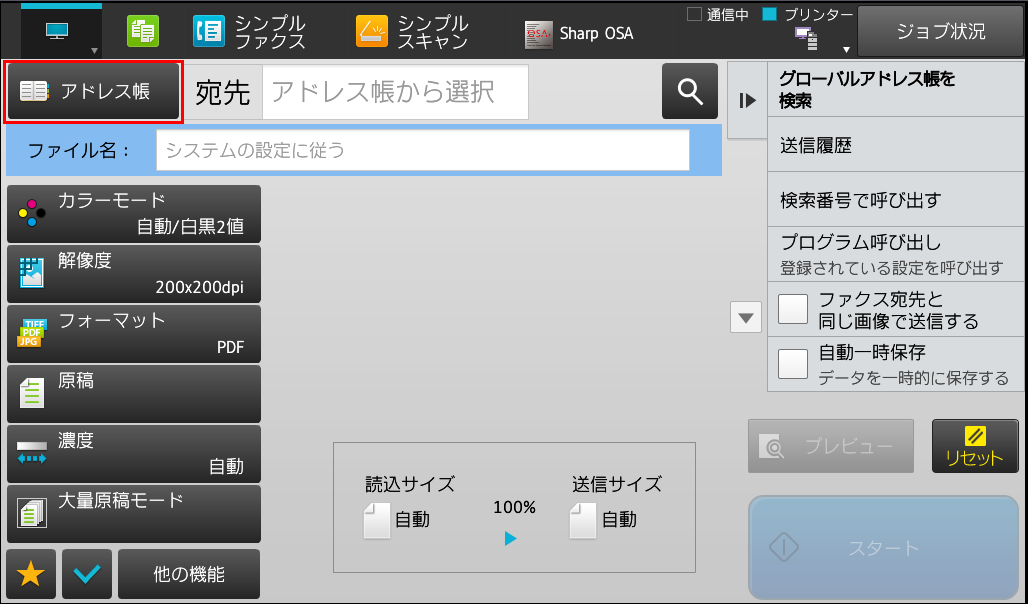
④ 送信したいアドレスが含まれている連絡先(例:sample-FOLDER)を押し、[OK]を押してください。
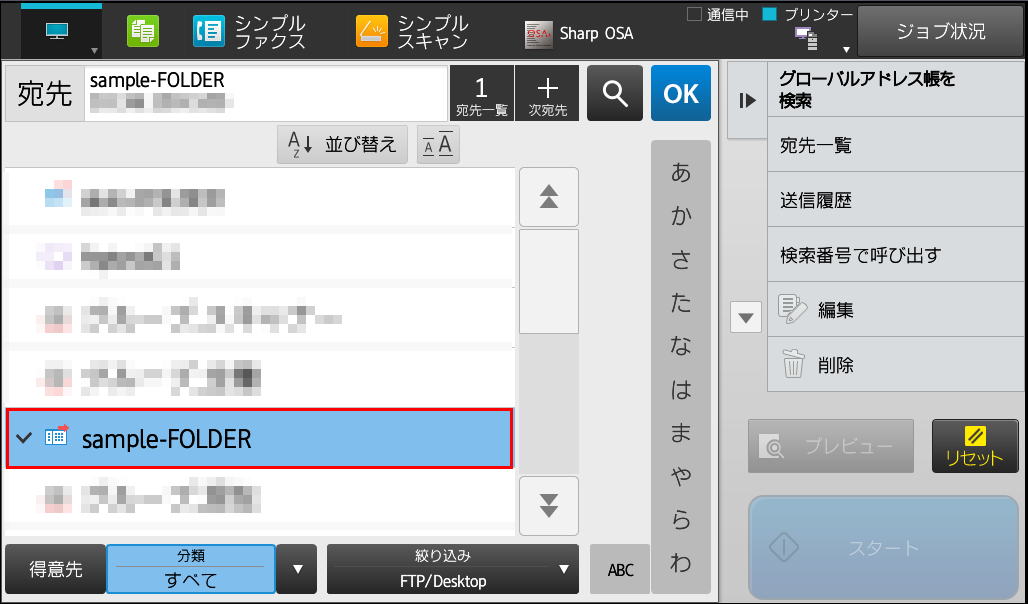
⑤「宛先」欄に表示された送信先を確認後、[スタート]を押してください。
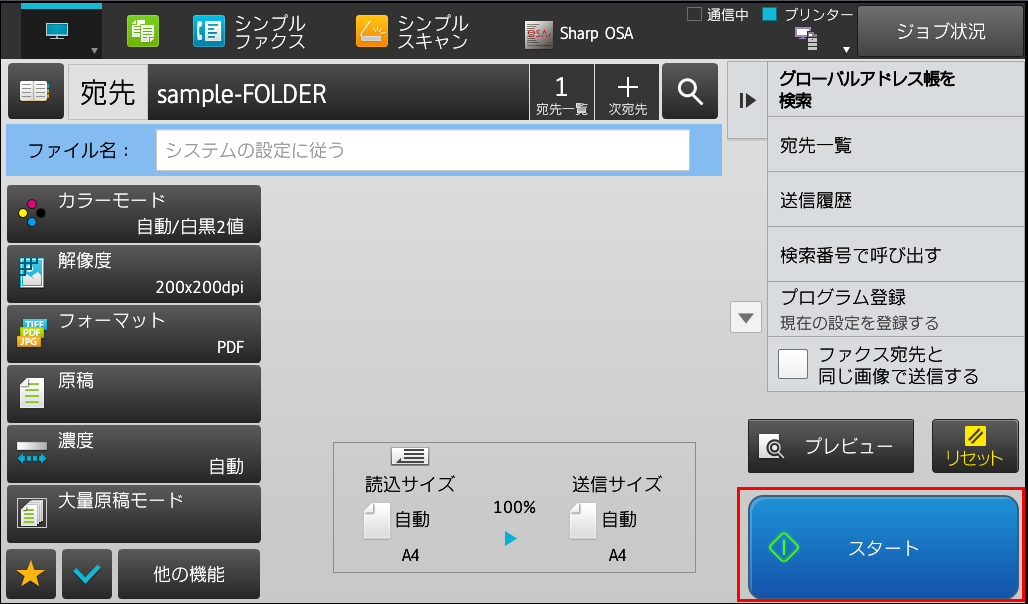
⑥「次の原稿をセットして[スタート]を押してください。原稿を読み込みます。」が表示されますので、次の原稿がある場合は原稿を入れ替えて[スタート]を押してください。次の原稿が無い場合は[読み込み終了]を押してください。
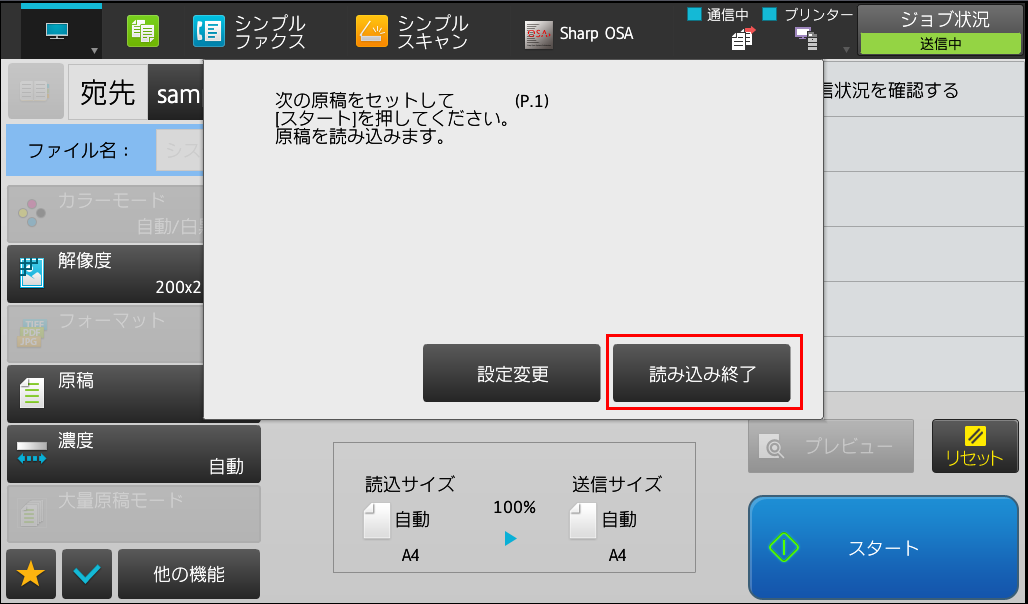
送信が開始されます。
関連キーワード
スキャナー / スキャン / スキャンデータ / 文書 / ネットワークスキャナツールLite / ネットワークスキャナ / スキャン送信 / スキャン保存
各製品のよくあるご質問トップに戻る
BP-30C25 / BP-30M28 / BP-30M31 / BP-30M31L / BP-30M35 / MX-2630FN / MX-2631 / MX-2650FN / MX-2650FV / MX-2661 / MX-3150FN / MX-3150FV / MX-3161 / MX-3630FN / MX-3631 / MX-3650FN / MX-3650FV / MX-3661 / MX-4150FN / MX-4150FV / MX-4151 / MX-4170FN / MX-4170FV / MX-4171 / MX-5150FN / MX-5150FV / MX-5151 / MX-5170FN / MX-5170FV / MX-5171 / MX-6150FN / MX-6150FV / MX-6151 / MX-6170FN / MX-6170FV / MX-6171 / MX-8081 / MX-B455W / MX-C305W / MX-C306W / MX-M1056 / MX-M1206 / MX-M3531 / MX-M4070 / MX-M4071 / MX-M5070 / MX-M5071 / MX-M6070 / MX-M6071 / MX-M6570 / MX-M7570
更新日:2021年12月24日